- 1对 PhD一年级新生有什么建议?
- 2pytorch图像识别(基于识别验证码),读取数据集图片以及使用神经网络进行训练_神经网络验证码识别pytorch
- 3Mac M1芯片安装 MySQL_brew bundle dump
- 4MySQL多表查询表结构设计01_mysql表中查看各表之间的架构设计
- 5Android Gradle 7.1+新版本依赖变化_android pluginmanagement
- 6Android系统开机动画结束进入launcher前黑屏优化_directboot v 黑屏问题
- 7ChatGLM GPU多卡并行训练_chatglm多gpu卡部署
- 8python中open()方法总结_open方法
- 9基于 Web 实现 m3u8 视频播放的简单应用示例_h5 webview m3u8
- 10「实战应用」如何使用图表控件LightningChart创建数据采集系统?(一)
抓 https 报文新方案 -Magisk+LSPosed,来试试吧_trustmealeady模块
赞
踩
关于如何抓取Android端https报文,在之前一篇文章中有介绍可以通过VitualXposed+JustTrustMe模块禁用SSL验证,这样可以抓取到https,还是有一些同学反馈以下的一些问题:
App在低版本的Android上不兼容,需要用高版本的Android系统
VitualXposed在有些高版本模拟器上面运行不了,需要Android真机来抓
所以今天给大家带来另外一种方案:Magisk+LSPosed+TrustMeAlready,能够支持模拟器,该方案的原理与VitualXposed+JustTrustMe类似,也是可以通过TrustMeAlready模块禁用SSL验证,达到抓取https的目的。
前言

所需要的软件包清单:
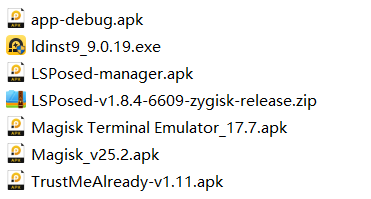
安装雷电模拟器
双击ldinst9_9.0.19.exe进行安装:
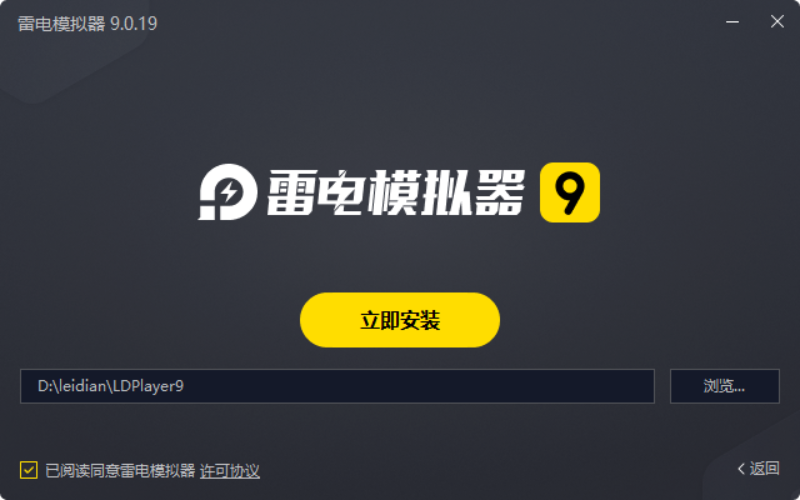
安装完毕自动启动,在右上角找到设置->其他设置->开启ROOT权限:
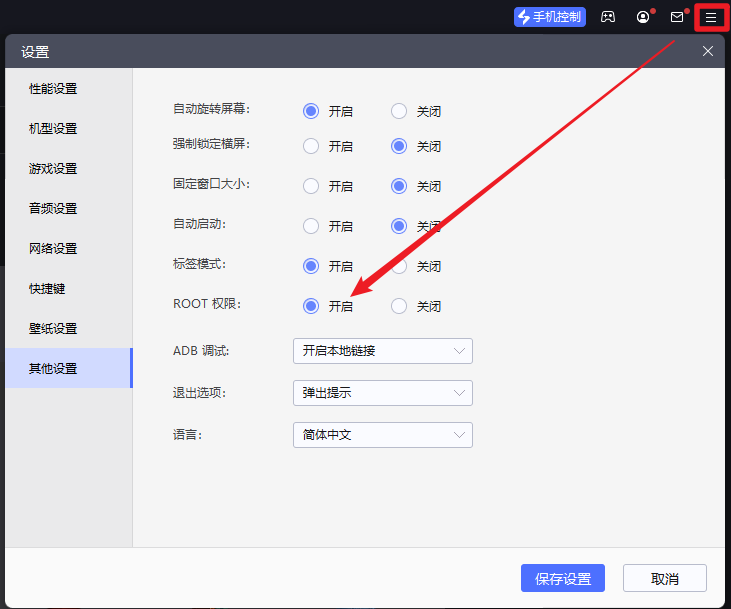
之后重启模拟器,记得一定要重启!!!
安装Magisk
将app-debug.apk放置到共享文件夹中:选择模拟器设置更多->共享文件->打开电脑文件夹,之后将app-debug.apk复制到该文件夹下即可。
将Magisk Terminal Emulator_17.7.apk与Magisk_v25.2.apk文件通过鼠标拖拽放到模拟器软件页面中,即可自动进行安装:
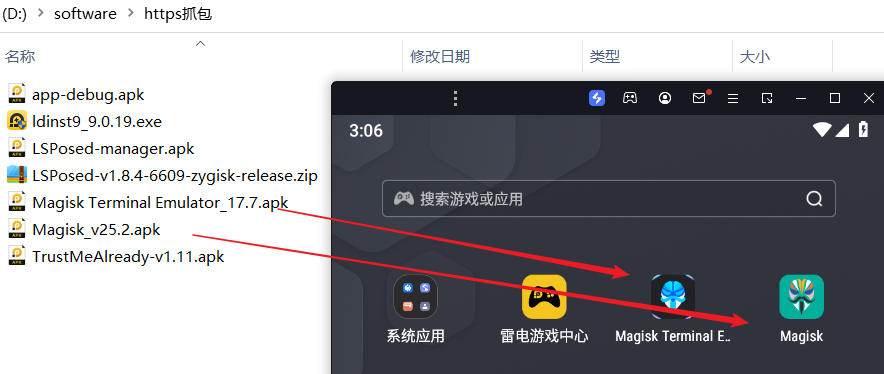
打开Magisk Terminal Emulator应用,输入m之后回车,在之后的提示信息后面继续输入Y按下回车:
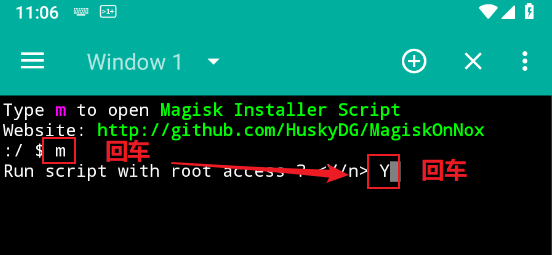
之后会出现超级用户请求页面,选择永久记住选择:
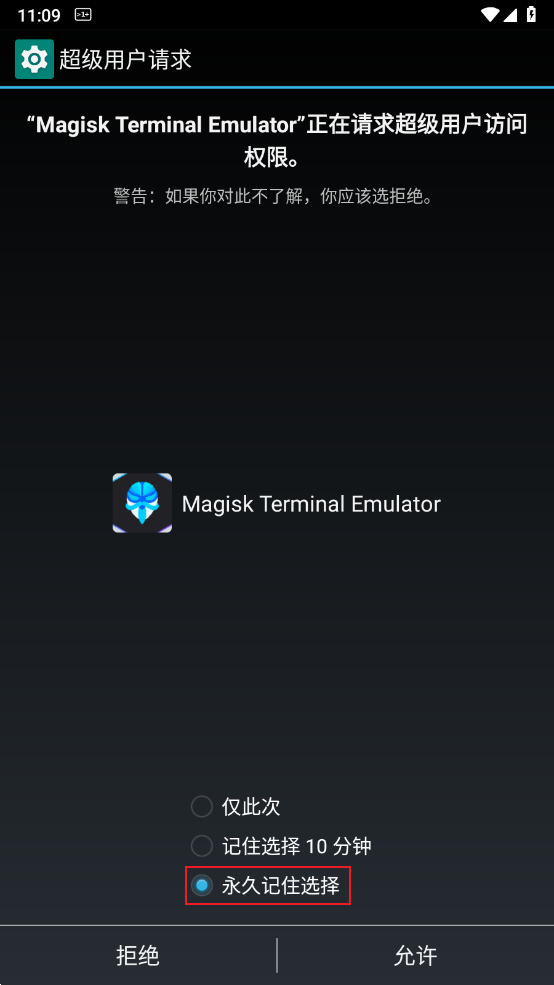
在命令行模式继续输1--回车--x--回车,输入/sdcard/Pictures/app-debug.apk
按下回车--1--回车
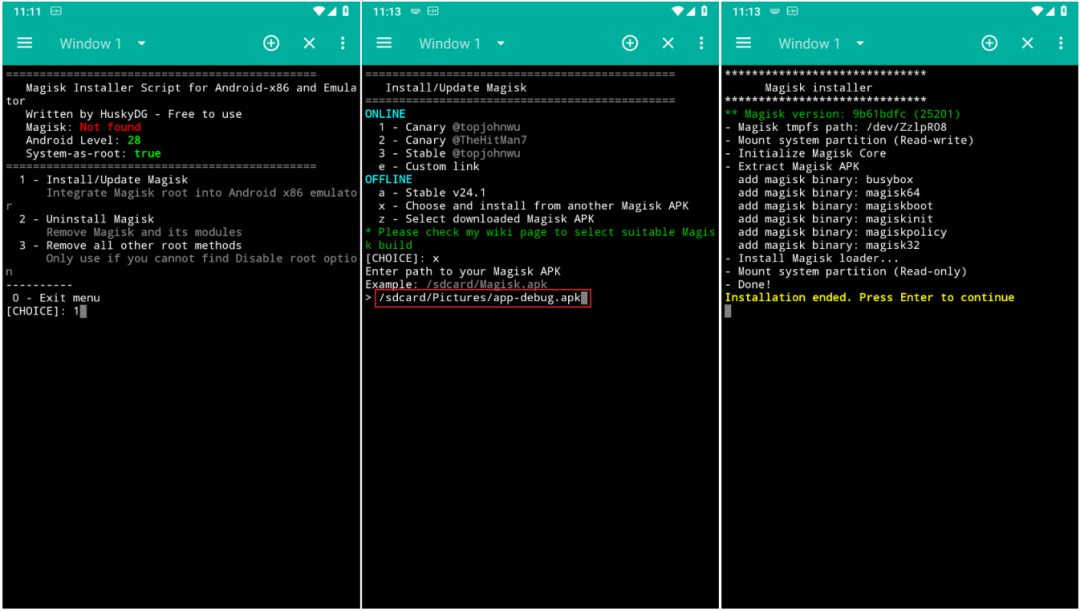
之后进入模拟器设置->其他设置->关闭ROOT权限,重启模拟器即可
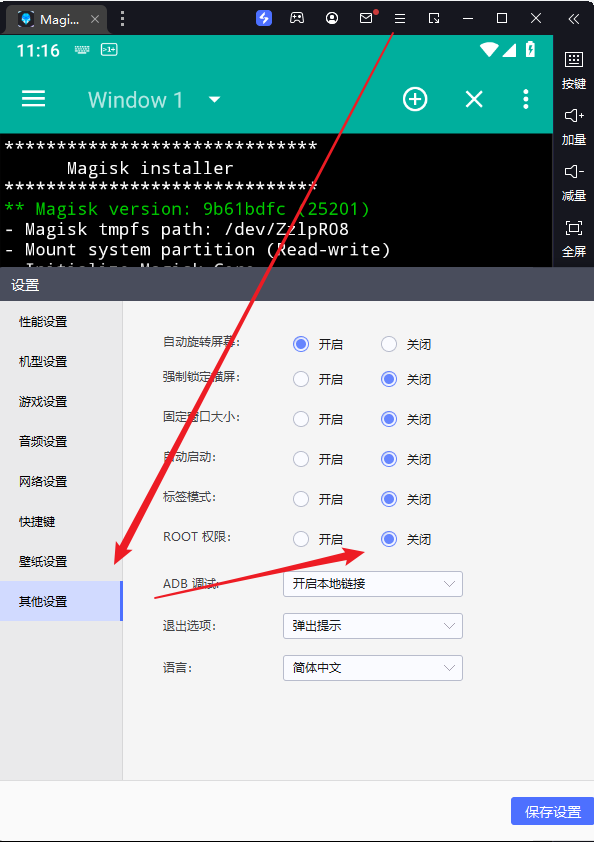
安装LSPosed
将LSPosed-v1.8.4-6609-zygisk-release.zip复制到共享文件夹下:
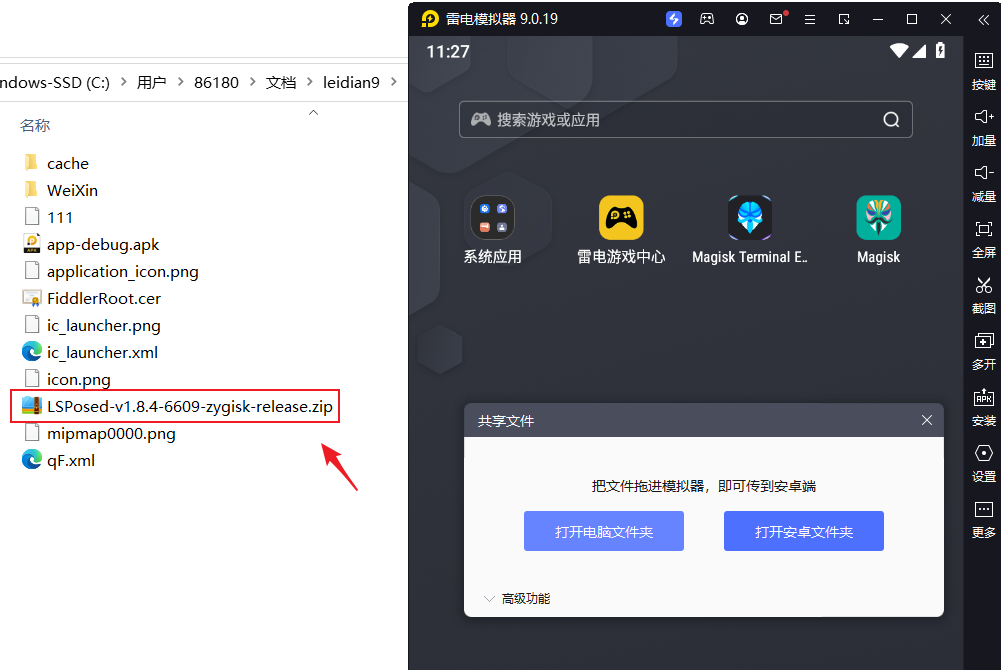
打开Magisk应用,点击主页右上角设置按钮,之后选择开启Zygisk,这里暂时不需要重启模拟器。
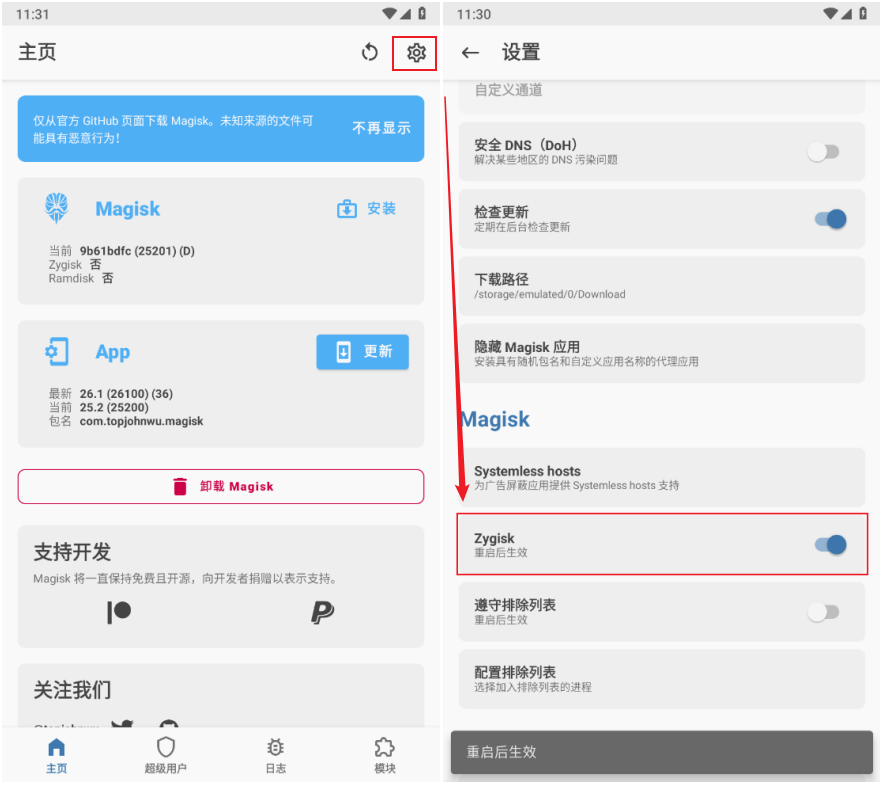
进入模块,选择从本地安装,通过文件管理器选择Pictures目录下的LSPosed-v1.8.4-6609-zygisk-release.zip文件进行安装:
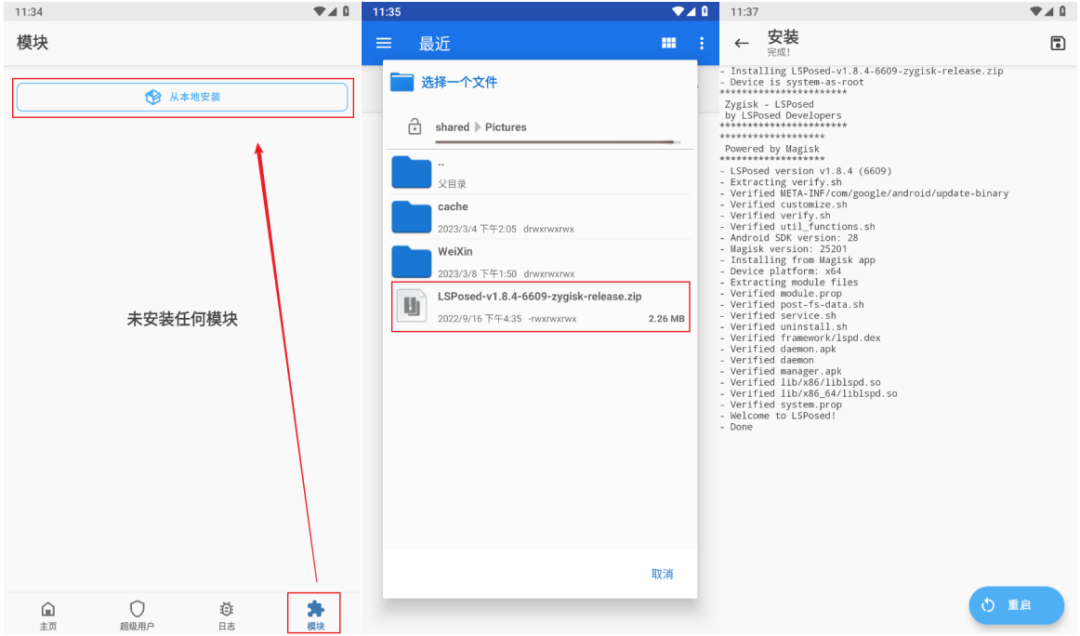
完成之后重启模拟器!(注意是点击模拟器的关闭按钮进行重启,而不是选择右下角的重启按钮)
最后一步:安装LSPosed-manager.apk到模拟器中(使用鼠标拖拽即可),打开LSPosed可以看到处于激活的状态
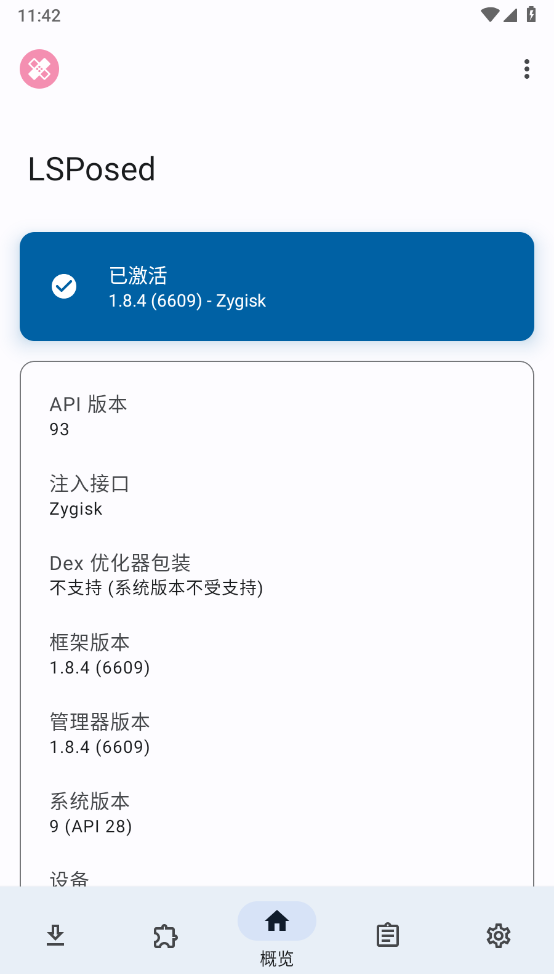
使用TrustMeAlready模块
将需要抓包的App安装到模拟器中,安装TrustMeAlready.apk,再次打开LSPosed,选择模块->TrustMeAlready->启用模块->勾选需要抓包的App:
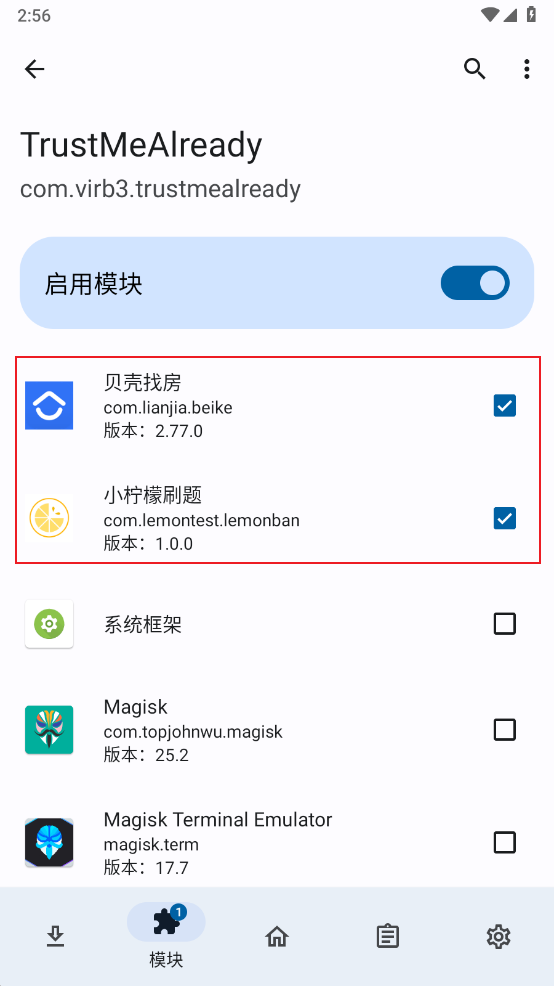
抓包演示
Fiddler设置代理、模拟器设置代理抓包:
模拟器网络代理设置路径:设置->网络和互联网->WLAN->点击设置按钮->点击上方的编辑按钮
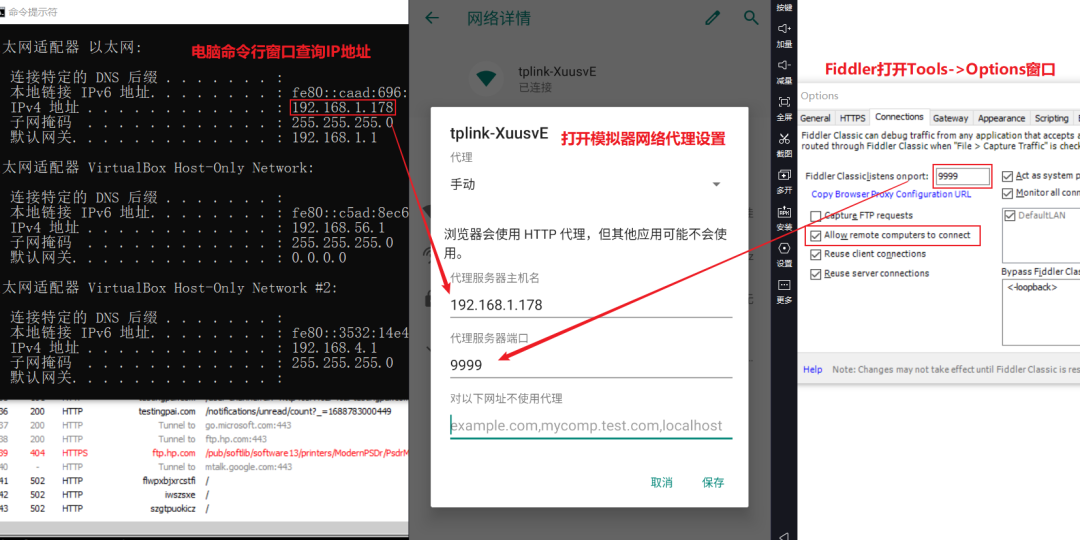
最后: 为了回馈铁杆粉丝们,我给大家整理了完整的软件测试视频学习教程,朋友们如果需要可以自行免费领取 【保证100%免费】
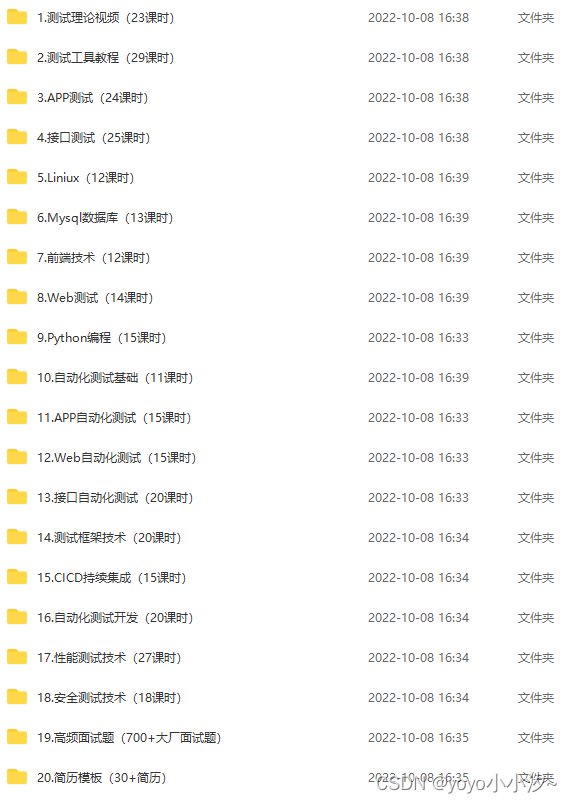
全套资料获取方式:点击下方小卡片自行领取即可



